您的音乐文件占用了太多的计算机存储空间,您不打算删除任何文件。令人惊讶的是,解决此困境的方法只需要您使用 音频压缩器。这将有助于减小音频文件大小,同时保持质量。您来对地方了,因为我们为您准备了一些在 Windows 和 Mac 上压缩音频文件的最佳工具。
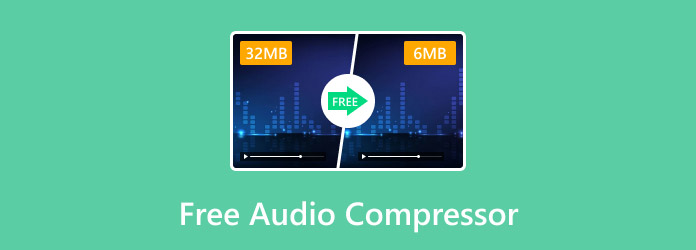
- 第 1 部分。FreeConvert
- 第 2 部分 Media.io
- 第 3 部分 Gearspace
- 第 4 部分 XConvert
- 第五部分。奖励:最佳桌面音频压缩器
- 第六部分。有关音频压缩器的常见问题
第1部分。 自由转换
最适合: 快速、简单的在线音频压缩。
使用方便: 对初学者和专业人士来说都很友好。
FreeConvert 是目前最受欢迎的在线工具之一。它提供 MP3 和 WAV 压缩器,最大上传容量为 1GB。但 FreeConvert 的独特之处在于它的简单性,让您无需教程即可使用该工具。此外,它还配备了音频压缩选项,因此您可以轻松选择目标文件大小。您还可以期待使用此解决方案进行快速压缩,甚至可以处理多个文件。
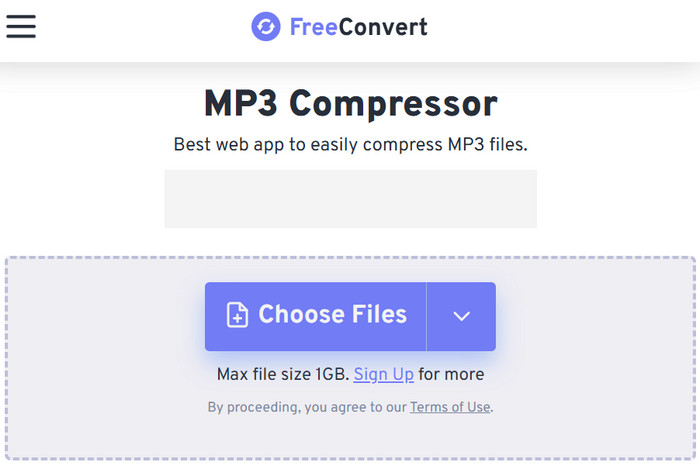
- 同时压缩 MP3 文件。
- 通过 256 位 SSL 加密保护上传内容。
- 能够以目标文件大小或音频质量进行压缩。
- 音频质量不错。
- 通过创建的帐户保存压缩音频文件的记录。
- 价格实惠的高级计划。
优点
- 易于使用,无需帐户。
- 适用于批量压缩。
缺点
- 严重依赖稳定的互联网连接。
- 仅压缩 MP3 和 WAV。
第2部分。 Media.io
最适合: 同时压缩最多 20 个音频文件。
使用方便: 对于初学者和专业人士来说都很友好。
Media.io 提供简单而有效的在线音频压缩。在这里,您可以将音频文件拖放到其界面或通过粘贴链接导入。这款基于 Web 的工具以其按比例压缩的能力而自豪,包括从 10% 到 100% 的百分比压缩。它还允许用户通过指定输出比特率来减小文件大小。不仅如此,使用 Media.io 可以加快压缩过程,因为它支持批量音频压缩,无论格式是 MP3、WAV、AAC 还是其他。为了安全起见,请记住,此工具将要求您登录,然后您可以使用该帐户访问压缩文件并将其下载到您的设备上。
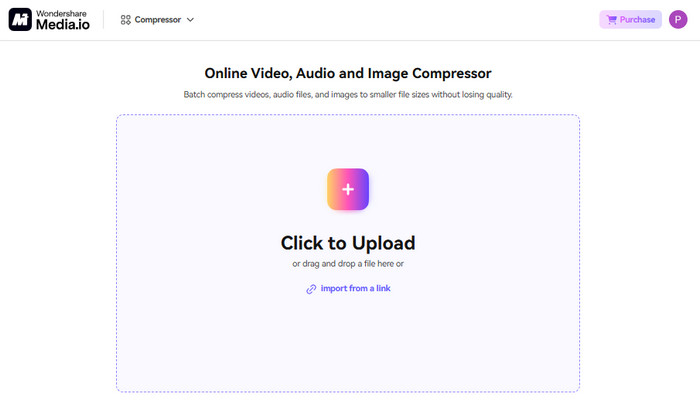
- 可以通过配置比特率、频道等进行压缩。
- 支持最多20个文件的批量压缩。
- 减小 MP4 文件大小 或者。
- 提供频道合并以减少质量损失。
- 能够与其他社交平台共享压缩文件。
优点
- 提供1GB存储空间供免费试用。
- 与其他 Media.io 工具集成。
- 压缩音频中难以察觉的变化。
缺点
- 水印是不可避免的。
- 仅适用于短音频文件。
第 3 部分。 齿轮空间
最适合: 拥有活跃社区的专业音频压缩和工程。
使用方便: 对于初学者来说有点复杂。
Gearspace 是一个基于网络的平台,拥有专门讨论 MP3 音频工程的论坛,其中包括 音频压缩。它是许多专业人士的家园,因为该工具专注于提供高级音频调谐、混音等。虽然开发已经很多年了,但 Gearspace 仍然有一个活跃的社区,您可以在其中与声音制作人、音频工程师和爱好者互动。压缩只是它的一个主要功能,特别是如果您想使用此方法来增强声音的一部分或试验整体音频。
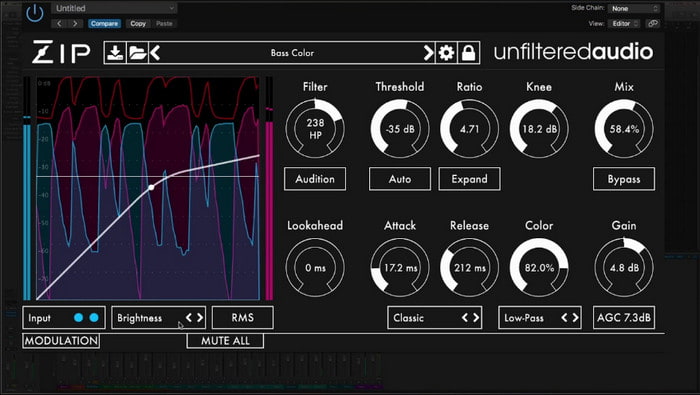
- 更新教程和论坛。
- 具有独特压缩方法的不同音频压缩器。
- 允许用户尝试调整阈值、释放等。
- 提供其他音频编辑工具,如增强器和修改器。
优点
- 与其他专业人士进行深入讨论。
- 购买高档工具的好地方。
缺点
- 对于初学者来说有点难以承受。
- 压缩音频的方法太多了。
第 4 部分。 转换
最适合: 免费音频压缩,支持 MP3、WMA、AAC 等,并可在多种浏览器上访问。
使用方便: 对于初学者和专业人士来说都很友好。
XConvert 是一款在线音频压缩工具,可提供一种简单的方法来减小文件大小。它支持流行的音频格式,包括 FLAC、M4A、MP3 等。XConvert 的独特之处在于您可以选择如何压缩音频。例如,您可以选择在保持大部分原始质量的同时减少文件大小,或者使用提供的预设自定义比特率。当然,它还具有可调级别,以便您可以选择所需的压缩百分比。最重要的是,此解决方案提供了一个内置修剪器,可以在压缩音频之前剪掉不需要的部分。总而言之,XConvert 是一款灵活的压缩器,具有基本的压缩和编辑功能,您无需花一分钱就可以使用。
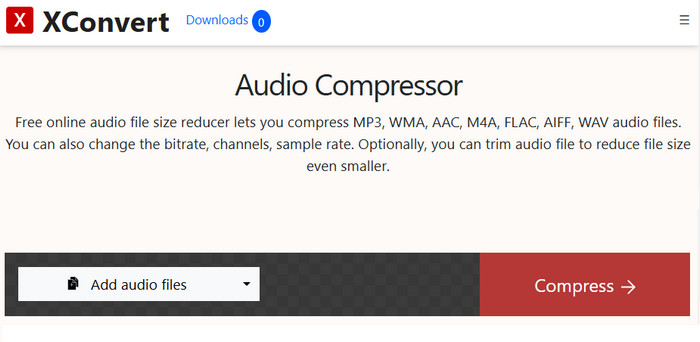
- 支持文件批量压缩。
- 能够将压缩音频转换为其他格式。
- 提供自定义、恒定和可变比特率。
- 为其他音频和视频类型提供其他压缩器。
- 将音频通道配置为单声道和立体声。
- 将采样率从 8000 Hz 更改为 48000 Hz。
优点
- 可在 Chrome、Firefox 和其他浏览器上使用。
- 没有文件大小限制。
缺点
- 广告正在打断这一过程。
- 压缩多个音频需要一些时间。
第 5 部分。 奖励:最佳桌面音频压缩器
最适合: 快速音频压缩,保证高质量结果。
使用方便: 对于初学者和专业人士来说都很友好。
您是否正在寻找一款可以压缩音频而不会损失太多质量的专用程序?那么,我们建议您下载 Blu-ray Master 视频转换器旗舰版 凭借其用于媒体压缩、转换和编辑的一体化解决方案。该软件包括一个强大的音频压缩器,支持 MP3、WAV、AAC、OGG 等。其先进的算法推荐一种平衡文件大小和输出质量的压缩选项。但是,它还提供内置压缩级别,让您可以根据需要管理压缩。
此外,您还可以更改压缩器中的必要设置,包括输出格式、采样率和比特率。这款专业工具可让您不间断地压缩和编辑媒体文件!单击免费下载按钮获取免费试用版。
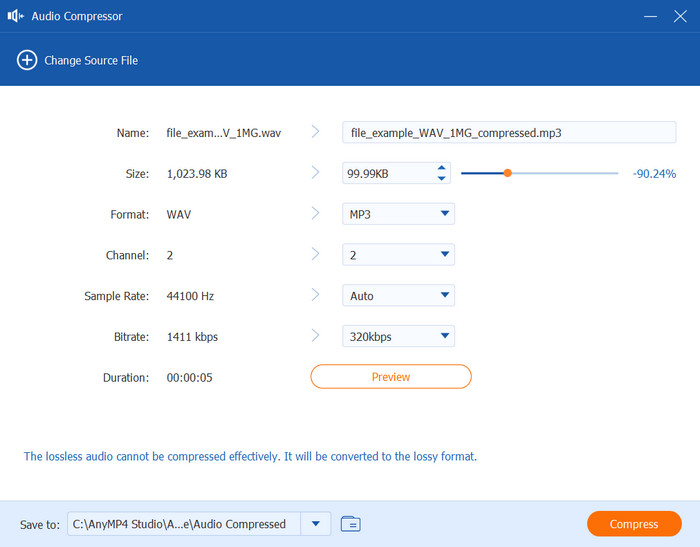
免费下载
对于 Windows
安全下载
免费下载
对于 macOS
安全下载
- 具有实时权限的强大音频压缩器。
- 高速处理且不影响质量。
- 能够通过修剪、分割等方式编辑音频。
- 更强大的音频修改和升级工具。
- 适合灵活的音频和视频编辑。
优点
- 免费试用版非常慷慨。
- 支持所有流行的文件格式。
- 出色的压缩效果。
缺点
- 不支持批量压缩。
第六部分。 关于音频压缩器的常见问题解答
-
为什么要使用音频压缩器?
它将极大地影响您的音频文件,通过平滑负载和软段落、增强瞬态和创建独特的声音。除此之外, MP3 压缩器 可以根据文件的功能减小文件大小,以识别音频文件所需的压缩级别。
-
如何有效地压缩声音文件?
首先,您必须寻找具有可调压缩级别的压缩工具。您可以通过管理音频的阈值、比率、启动、释放和采样率来有效地减小文件大小。考虑进行尝试,特别是如果您想使用压缩器来减小文件大小或增强某些声音部分。
-
什么是有损压缩和无损压缩?
有损压缩主要通过删除部分声音信息来缩小文件大小。它可以显著删除导致音频质量下降的信息。无损压缩则在保留信息的同时缩小文件大小。不过,它只能压缩得比有损更小,所以最终文件大小仍然会很大。
包起来
提供最好的 音频文件压缩器,你选了哪一个?本文提供了最佳建议,可以轻松压缩并具有独特的功能。另一方面,最好投资于可以小心压缩音频文件的专用桌面程序。Video Converter Ultimate 不仅可以减小文件大小,而且只需单击几下即可为您提供无损压缩。我们鼓励您在 Windows 和 Mac 上获取免费试用版,以在桌面上体验无忧的音频压缩。

